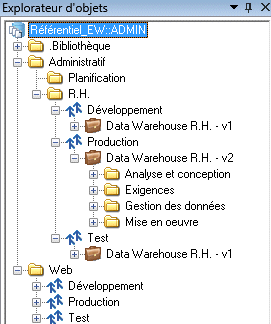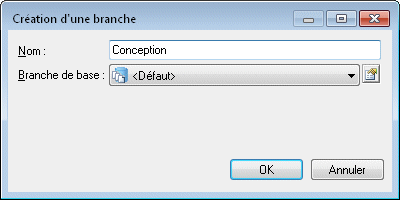Les utilisateurs dotés du droit Gestion des branches peuvent créer des branches dans le référentiel afin de gérer le développement parallèle de plusieurs version de documents. Vous pouvez utiliser les permissions pour contrôler l'accès aux branches individuelles et intégrer dans une branche les modifications réalisées dans une autre branche.
Vous pouvez créer des branche pour le contenu de n'importe quel dossier du référentiel. Les noms de branche doivent être uniques pour le dossier, mais ils peuvent être réutilisés dans un autre dossier. Dans l'exemple suivant, trois branches (Développement, Production et Test) sont créées dans le dossier /Référentiel/Administratif/RH, et des branches portant les mêmes noms sont créées dans le dossier /Référentiel/Web :